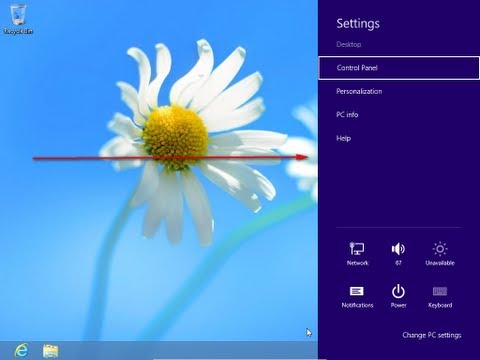اگر به منوهای ویندوز 8 دقت کنید ، متوجه خواهید شد که استفاده از این سیستم عامل حتی نسبت به نسخه قبلی ویندوز 7 آسان تر است. ایجاد میانبرها کار با رایانه را راحت تر و راحت تر می کند.

بسیاری از ویژگی های آخرین نسخه ویندوز مطمئناً بهبود یافته اند و همچنین زیبایی ظاهری آن نیز بهبود یافته است. علاوه بر این ، برخی از ویژگی های جدید در دسترس قرار گرفته است.
در همان زمان ، اشکالاتی نیز وجود داشت. یکی از آنها بلافاصله آشکار می شود - طراحی جدید به شما امکان نمی دهد فوراً دکمه خاموش شدن رایانه را پیدا کنید. این امر به این دلیل است که نمایندگان مایکروسافت تصمیم گرفتند ضمن حذف بسیاری از دکمه ها و عملکردهای قبلی ، دکمه آشنا "شروع" را لغو کنند. بنابراین ، در نسخه هشتم ، کاربر ابتدا باید به نوار Charms برود ، سپس به منوی "تنظیمات" رفته و دکمه خاموش کردن را در آنجا فشار دهد.
در نگاه اول ، این یک کار ساده به نظر می رسد و در رایانه های لوحی (که به ندرت توسط صاحبان خاموش می شود) کاملاً قابل انجام است. با این حال ، این تنظیم در رایانه ها و لپ تاپ ها بسیار ناخوشایند است.
برای خاموش کردن رایانه و راه اندازی مجدد آن ، یک میانبر ایجاد کنید
خوشبختانه یک روش آسان برای غیرفعال کردن دستگاه در ویندوز 8 وجود دارد و این شامل فشار دادن alt="Image" + F4 نیست. ماهیت آن ایجاد میانبر خاموش برای ویندوز 8 با یک دستور داخلی است که می تواند در صفحه شروع ، نوار وظیفه ، دسکتاپ و هر جای دیگر قرار گیرد.
برای ایجاد میانبر خاموش در ویندوز 8 ، روی مکان انتخاب شده کلیک راست کرده و به New> Shortcut بروید. خاموش کردن / s / t 0 را تایپ کنید و روی Next کلیک کنید ، سپس برای میانبر خود یک نام (خاموش کردن یا هر چیزی که انتخاب می کنید) ارائه دهید.
برای پین کردن آن روی نوار وظیفه ، روی آن کلیک راست کرده و آن را با مکان نما بیرون بکشید. برای خاموش کردن رایانه ، یک کلیک کافی است.
جایگذاری جایگزین
همچنین می توانید میانبر ایجاد شده را در صفحه اصلی بگذارید. در این حالت می توانید از دکمه خاموش کردن برای انجام اقدامات مختلف مانند راه اندازی مجدد دستگاه یا قرار دادن دستگاه در حالت خواب استفاده کنید.
با این حال ، باید به یاد داشته باشید که پس از کلیک بر روی میانبر ، هیچ راهی برای قطع خاموش کردن کامپیوتر یا راه اندازی مجدد آن وجود ندارد. این بدان معنی است که باید از کلیک های تصادفی خودداری کنید. در غیر این صورت ، داده های ذخیره نشده ممکن است برای همیشه حذف شوند.
اگر می خواهید ، می توانید یک میانبر خاموش کردن ، راه اندازی مجدد و خواب زمستانی را به صورت یک کاشی در صفحه اصلی ویندوز 8 ایجاد کنید ، با این وجود ، انجام این کار تا حدودی دشوارتر است.